Resumo da IA
O reCAPTCHA não está a funcionar no seu site WordPress? O reCAPTCHA é um serviço gratuito oferecido pelo Google que ajuda a proteger os sites contra spam, e muitos utilizadores do WordPress gostam de o utilizar.
O reCAPTCHA é uma funcionalidade útil para ter no seu sítio Web, especialmente quando convida à comunicação através da utilização de formulários. Por isso, pode ser bastante frustrante quando o reCAPTCHA não está a funcionar no seu site.
Há uma série de razões comuns pelas quais pode estar a ter problemas com o reCAPTCHA no seu site WordPress, e nós podemos ajudá-lo a resolvê-los.
Adicione o reCAPTCHA ao seu formulário do WordPress agora! 🙂
Porque é que o meu reCAPTCHA não está a funcionar no WordPress?
Normalmente, os problemas com o reCAPTCHA surgem devido à forma como está configurado nas definições do seu sítio web. As opções de plug-in, os recursos do tema e outras configurações do site influenciam a forma como o reCAPTCHA funciona no seu site WordPress.
As definições do plugin WPForms, por exemplo, podem afetar a forma como esta proteção é aplicada aos formulários submetidos no seu site. Felizmente, os problemas do reCAPTCHA podem ser resolvidos com um pouco de investigação sobre essas configurações.
Como corrigir o reCAPTCHA que não funciona no WordPress
Neste post, abordarei os problemas comuns que você pode encontrar com o reCAPTCHA e como resolvê-los. Além disso, como bónus, vou oferecer alguns métodos alternativos para proteger o seu site, para que não tenha de utilizar o reCAPTCHA.
- 1. Não é possível ativar o reCAPTCHA
- 2. Chave de sítio inválida
- 3. Falha na verificação do Google reCAPTCHA
- 4. "Mensagem de erro "Este campo é obrigatório
- 5. O spam não é reduzido com o reCAPTCHA
- Alternativas ao reCAPTCHA
1. Não é possível ativar o reCAPTCHA
Ao arrastar e soltar campos para o formulário que está a construir no WPForms, poderá descobrir que não consegue adicionar ou ativar o campo reCAPTCHA.
Este problema deve-se normalmente a problemas com as chaves reCAPTCHA nas definições do seu construtor de formulários, que é onde deve ir primeiro para resolver este problema.
Nas definições do WPForms, é necessário certificar-se de que as chaves reCAPTCHA foram introduzidas corretamente.
Sem as chaves reCAPTCHA corretas nas suas definições, o campo reCAPTCHA continuará a ser visível nos campos disponíveis no criador de formulários, mas receberá uma mensagem de aviso se o tentar utilizar.
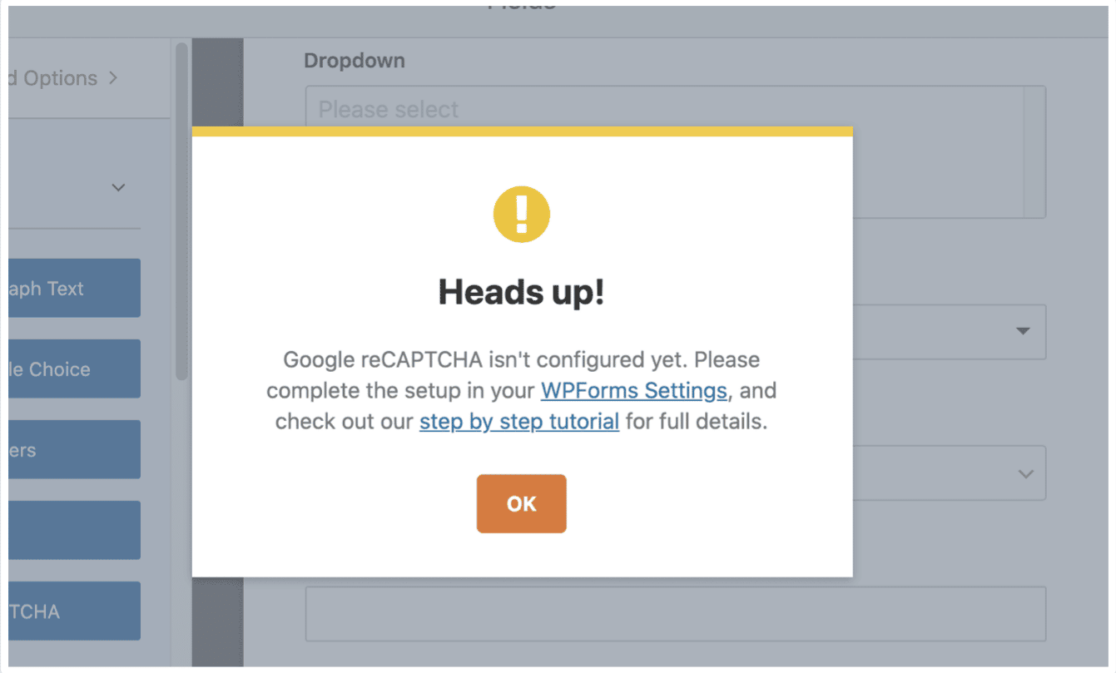
Então, vá para WPForms " Configurações " CAPTCHA para verificar se suas chaves reCAPTCHA foram adicionadas corretamente aos campos de chave reCAPTCHA.
Poderá descobrir aqui que ainda não tem as chaves reCAPTCHA. Por isso, precisa de gerar essas chaves a partir do Google.
Como pode ver, oferecemos um tutorial passo a passo para este processo, ao qual pode aceder a partir da mensagem que aparece no criador de formulários.
Depois de ter as suas chaves geradas, pode aplicar as chaves reCAPTCHA às definições do seu construtor de formulários. Navegue até WPForms " Configurações " CAPTCHA para inserir suas chaves reCAPTCHA.
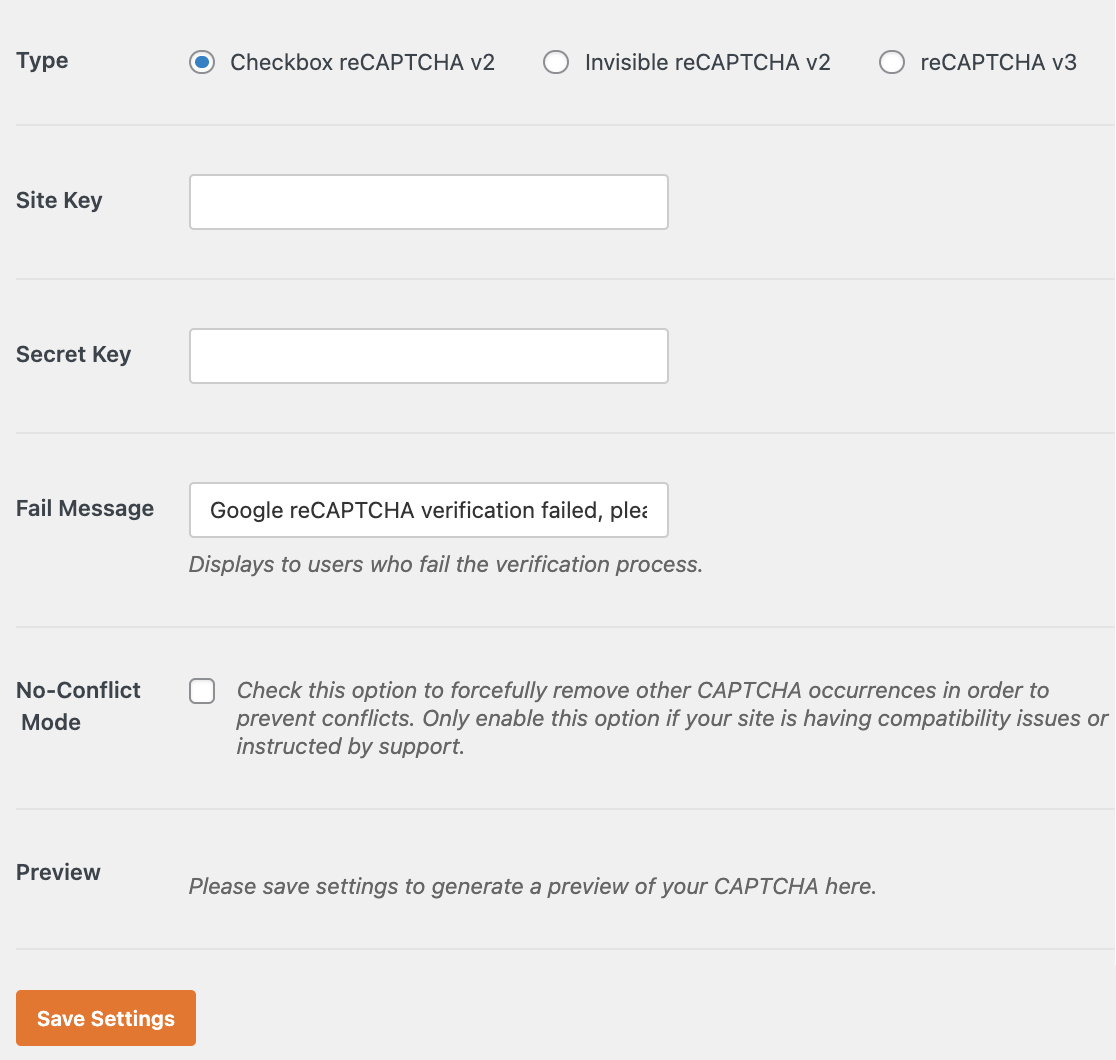
Clique em Salvar configurações na parte inferior da página e, em seguida, retorne ao construtor de formulários e tente adicionar o campo reCAPTCHA novamente. Agora ele deve funcionar sem mostrar o aviso de configuração.
2. Chave de sítio inválida
Outra razão pela qual o seu reCAPTCHA não está a funcionar no WordPress pode dever-se a uma chave de site inválida.
Saberá que é este o caso se receber uma mensagem no campo reCAPTCHA quando tentar adicioná-lo ao seu formulário.
A mensagem de erro pode ser a seguinte:
- Erro para o proprietário do sítio: chave de sítio inválida
- Erro para o proprietário do sítio: domínio inválido para a chave do sítio
Isso significa que, como a mensagem de erro sugere, as chaves reCAPTCHA adicionadas a WPForms " Configurações " CAPTCHA são inválidas. Talvez as chaves tenham sido copiadas incorretamente para as definições do WPForms ou tenham sido eliminadas acidentalmente da sua conta Google reCAPTCHA. Também é possível que esteja a utilizar a chave errada para o seu site.
Terá de verificar novamente as chaves reCAPTCHA que recebeu do Google e certificar-se de que correspondem às chaves que aplicou às definições do WPForms e ao domínio que está a configurar.
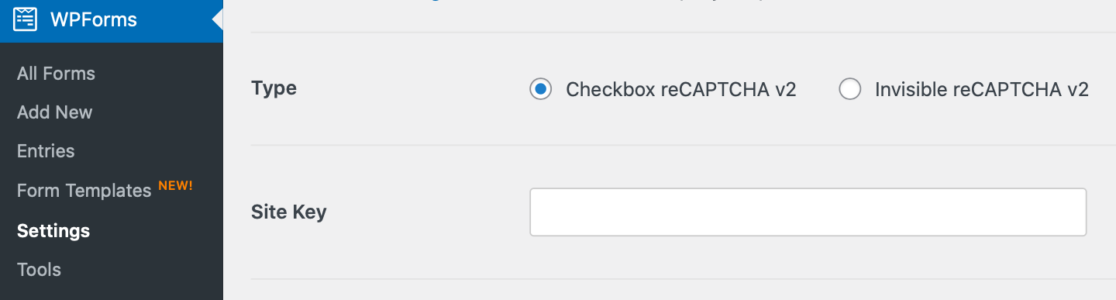
Para corrigir a chave de site inválida, talvez seja necessário gerar novamente as chaves do Google reCAPTCHA no site do Google.
Se gerar novamente as suas chaves reCAPTCHA no Google, certifique-se de que adiciona as novas chaves nas definições do WPForms. Volte para WPForms " Configurações " CAPTCHA para adicionar e ativar suas chaves geradas novamente.
3. Falha na verificação do Google reCAPTCHA
A falha na verificação do reCAPTCHA é outro problema comum que pode encontrar com o WordPress, e há uma série de razões possíveis para que isso ocorra.
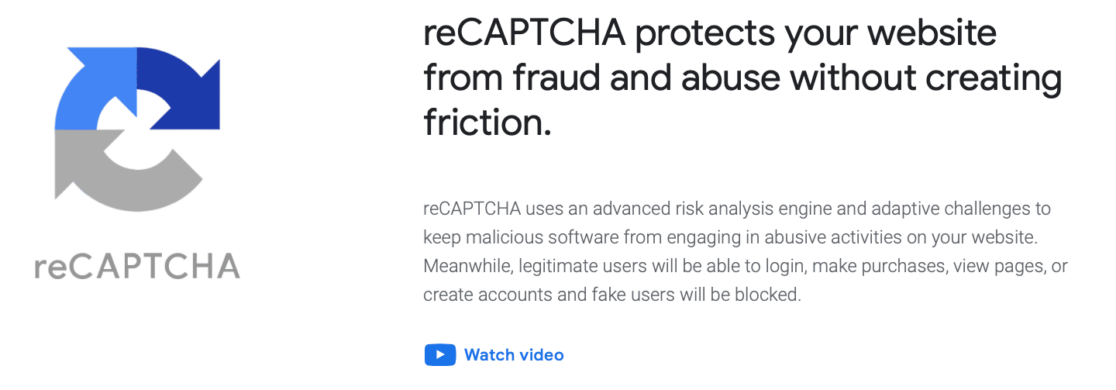
Se isto acontecer, receberá uma mensagem com a seguinte redação: "A verificação do Google reCAPTCHA falhou, tente novamente mais tarde." Esta mensagem de erro será apresentada depois do campo reCAPTCHA, após a submissão de um formulário
Para resolver este problema, verifique se tem a ver com chaves reCAPTCHA incorrectas, repetindo os passos descritos na questão n.º 2 acima.
As chaves do seu site podem estar erradas ou podem estar configuradas incorretamente na sua conta Google reCAPTCHA. Se for esse o caso, basta gerar um novo conjunto de chaves reCAPTCHA.
Se o formulário continuar a não poder ser submetido com êxito com as chaves do seu site, verifique os seus plug-ins de otimização, como o WP Rocket, Autoptimize, etc. Poderá ser necessário alterar algumas definições nestes plug-ins para resolver o problema do reCAPTCHA.
No seu plug-in de otimização, desactive temporariamente as definições de otimização do Javascript. Em seguida, salve essas configurações e limpe o cache para ver se isso resolve o problema do reCAPTCHA.
4. "Mensagem de erro "Este campo é obrigatório
Outra mensagem de erro que pode encontrar com o reCAPTCHA diz: "Este campo é obrigatório" e aparece depois do campo reCAPTCHA.
Muitas vezes, este erro é causado por um conflito com outro código reCAPTCHA. Pode haver vários reCAPTCHAs que tenham sido carregados por outros plug-ins ou pelo tema do seu site.
Para ver se é este o caso, tente verificar se existem erros de consola no construtor de formulários.
Basta clicar com o botão direito do rato no ecrã ou clicar nos três pontos verticais no canto direito para abrir a ferramenta Inspecionar e, em seguida, selecionar o separador Consola .
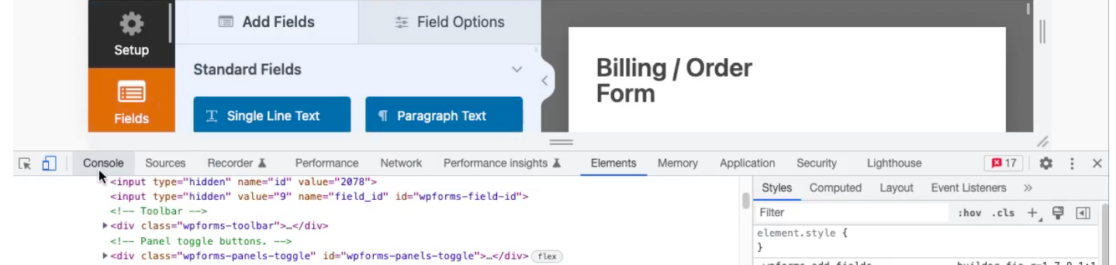
Se o reCAPTCHA tiver sido carregado duas vezes, verá uma mensagem de erro da consola como a que se segue.

Se vir esta mensagem, terá de verificar se existe outra opção reCAPTCHA numa definição de plug-in ou numa opção de tema. Tente localizar esse outro código reCAPTCHA.
Por vezes, basta desativar a opção "Ativar o widget do painel de controlo do Google Page Speed" em Desempenho " Definições gerais " Diversos no plug-in W3 Total cache para resolver este problema.
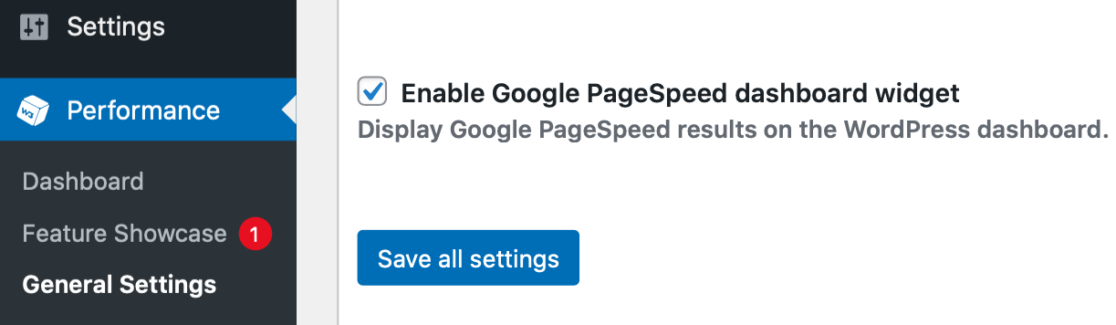
Se não conseguir localizar a opção conflitante do reCAPTCHA, tente ativar o Modo Sem Conflito nas configurações do reCAPTCHA do WPForms para ver se isso resolve o problema.
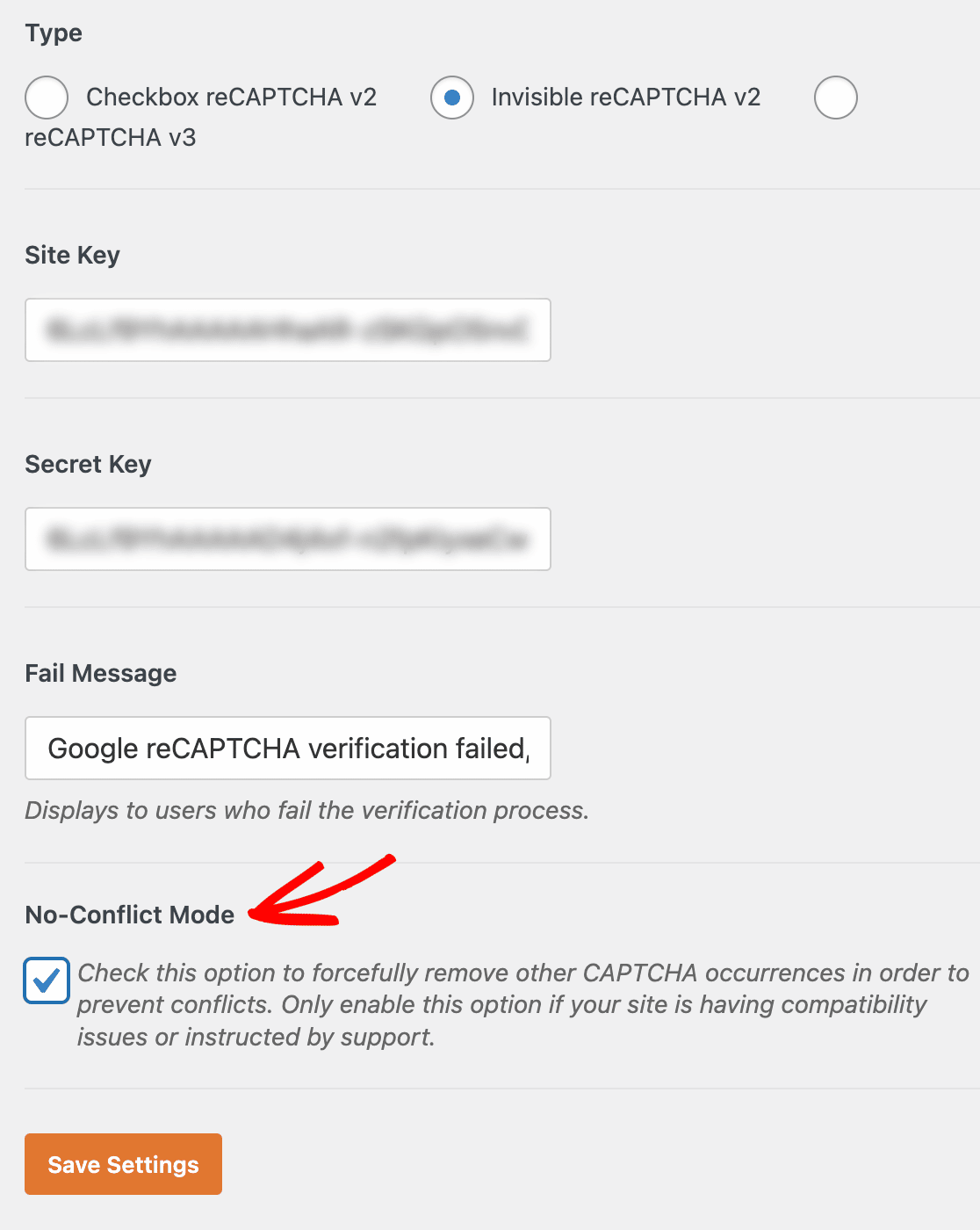
5. O spam não é reduzido com o reCAPTCHA
Por vezes, pode parecer que não está a ter problemas com o seu reCAPTCHA, mas mesmo assim não está a reduzir o nível de spam que o seu site está a receber.
A solução mais fácil neste caso seria provavelmente aumentar a força do seu reCAPTCHA no Google. Isso é algo que deve ser feito na sua conta do Google reCAPTCHA, não no WordPress.
Vá para as definições do Google reCAPTCHA mais uma vez para configurar o tipo e a força do seu reCAPTCHA.
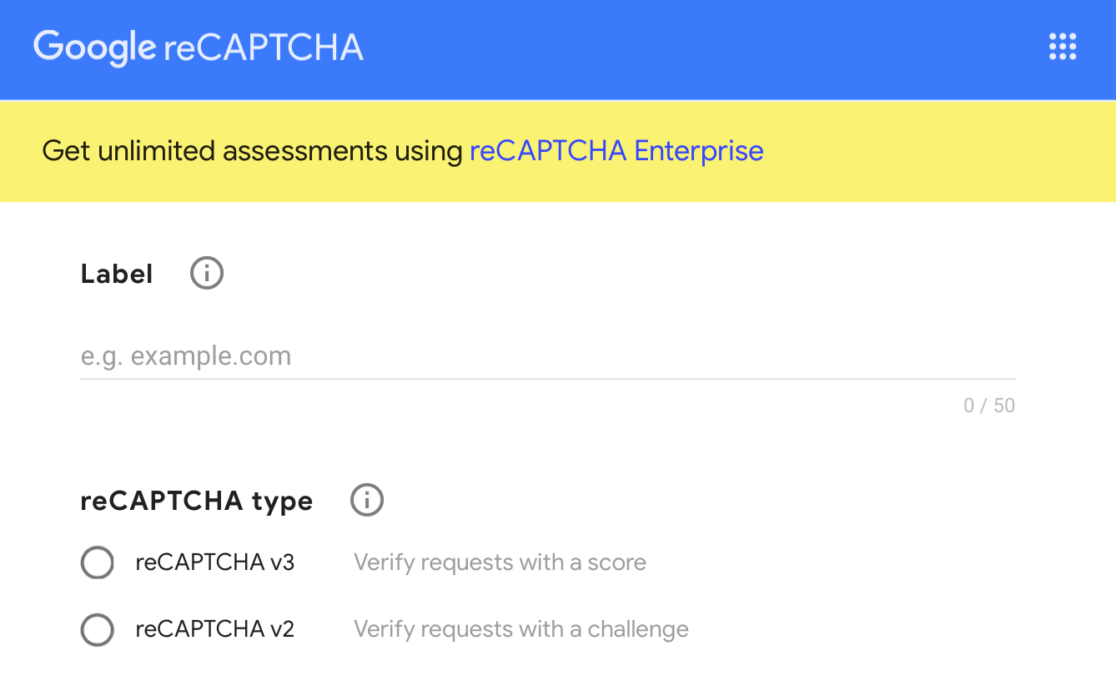
E com o reCAPTCHA Enterprise da Google, é possível criar vários projectos e avaliações para obter ainda mais opções de personalização com o reCAPTCHA.
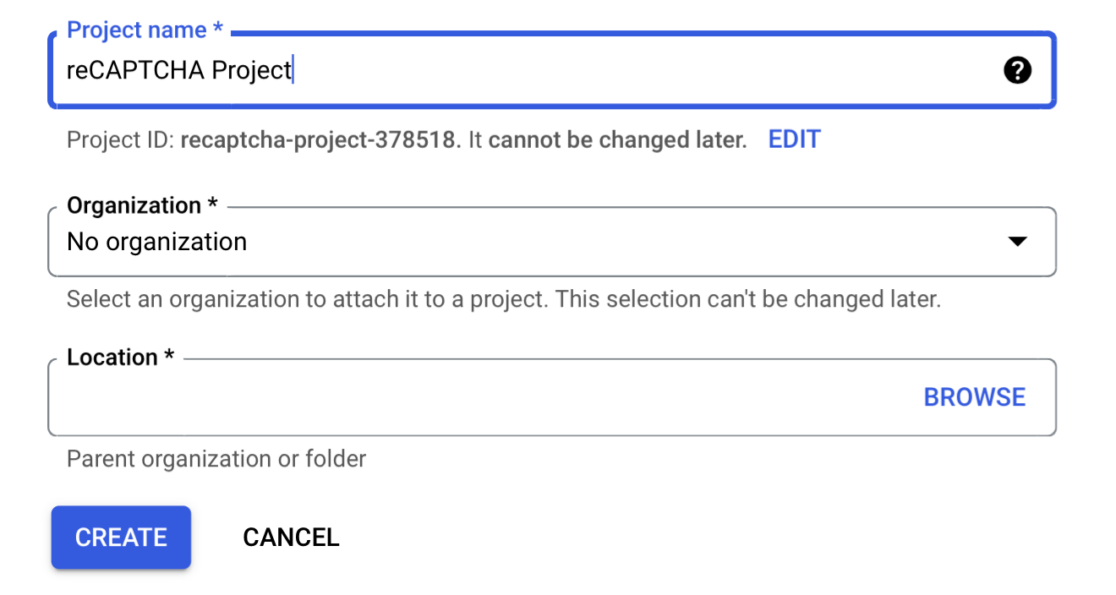
Outra coisa a tentar seria utilizar um reCAPTCHA v3 ou Checkbox no Google, uma vez que o reCAPTCHA invisível é o tipo de proteção que os remetentes de spam conseguem contornar mais facilmente.
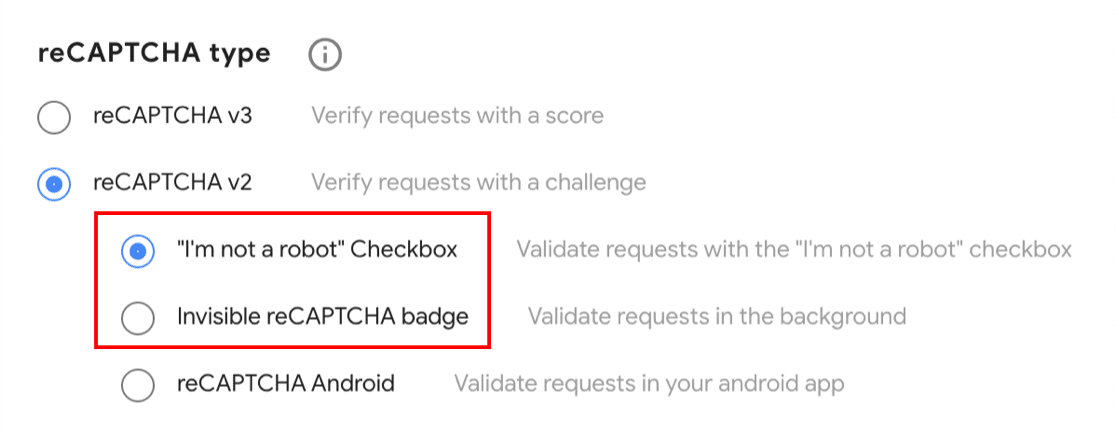
Também pode aumentar a força destes tipos de reCAPTCHA na sua conta Google.
E no que diz respeito ao spam, não se esqueça de consultar a nossa lista de truques simples para eliminar o spam de registo.
Alternativas ao reCAPTCHA
Em última análise, pode decidir eliminar completamente o reCAPTCHA e procurar métodos alternativos. Nós percebemos!
Felizmente, há um punhado de outras maneiras de proteger seu site. O WPForms oferece suas próprias configurações de segurança e proteção contra spam, e a maioria delas pode ser encontrada no construtor de formulários em Configurações " Proteção contra spam e segurança.
Ativar a proteção anti-spam moderna
O WPForms tem uma camada de proteção anti-spam incorporada que é executada em segundo plano em cada um dos seus formulários, protegendo-o de envios de spam.
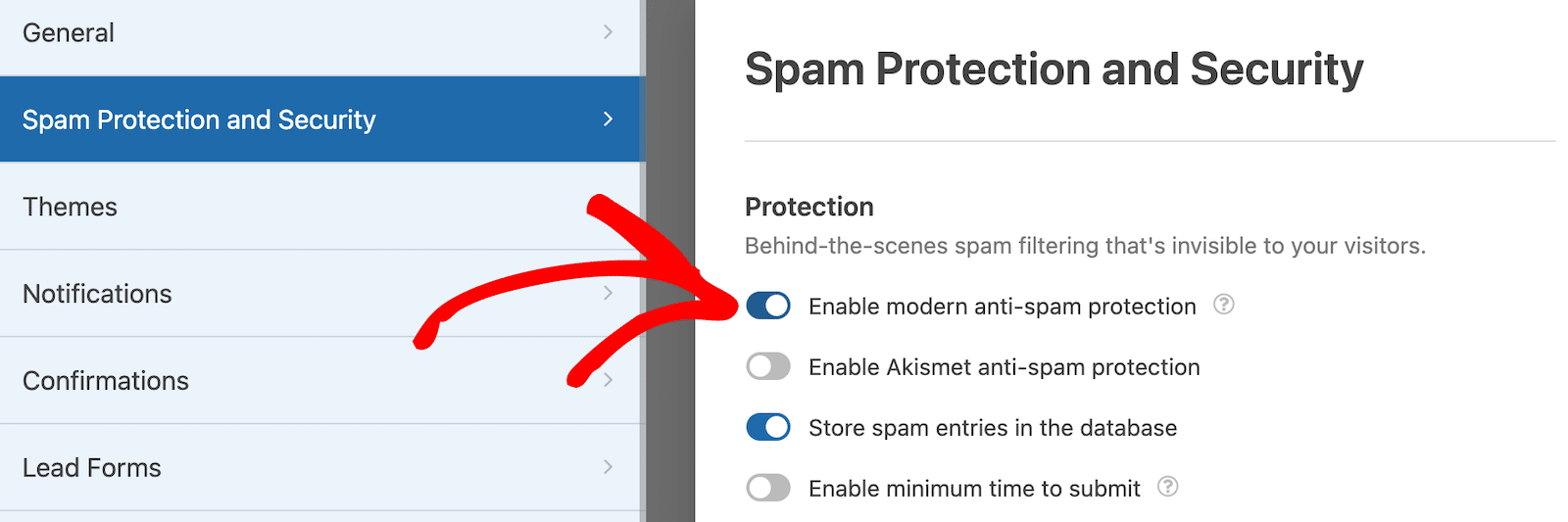
Para obter os melhores resultados, utilize a proteção contra spam incorporada juntamente com outro método, como um CAPTCHA.
A opção de proteção anti-spam deve estar activada por predefinição, mas pode verificá-la nas definições de Proteção contra spam e segurança do WPForms.
Ativar a proteção anti-spam Akismet
O Akismet é um popular plugin de proteção contra spam para sítios Web WordPress. É frequentemente utilizado para filtrar o spam dos comentários, mas também pode ser integrado no WPForms para proteger o seu sítio contra o spam proveniente dos seus formulários.
Por isso, primeiro terá de instalar e ativar o plugin Akismet Spam Protection para ativar esta proteção anti-spam no WPForms.
Assim que o plugin estiver instalado, o Akismet redireccioná-lo-á para a sua própria página de definições. A partir daí, seguirá os passos para configurar uma conta e adicionar a sua chave API Akismet.
Depois, volte às Definições " Proteção contra spam e segurança no criador de formulários e active a opção de proteção anti-spam Akismet.
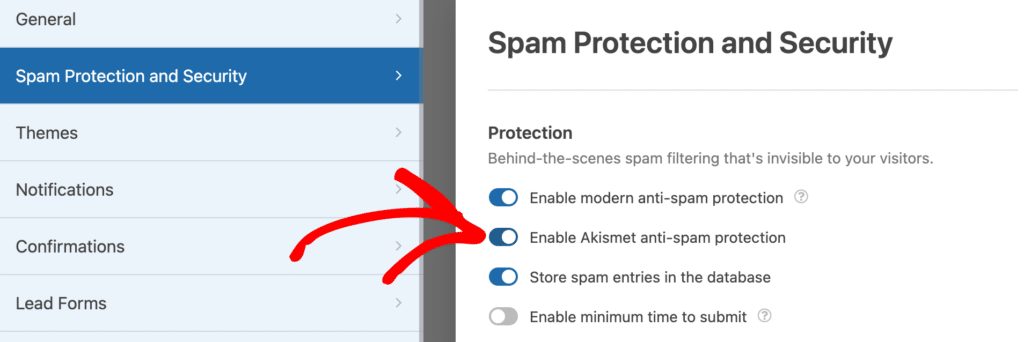
Adicionar outras configurações de Captcha: hCaptcha, Cloudflare Turnstile ou um Captcha personalizado
Existem algumas opções de CAPTCHA para além do reCAPTCHA que pode utilizar no seu site.
Por exemplo, o hCaptcha é gratuito e tem privacidade, mas ainda oferece uma proteção anti-spam fiável. Ou pode utilizar o Cloudflare Turnstile, que é outra solução semelhante ao CAPTCHA. Permite aos utilizadores submeter formulários sem resolver um puzzle.
Para configurar o hCaptcha ou o Cloudflare Turnstile, aceda a WPForms " Definições " CAPTCHA. Em seguida, selecione a opção que pretende utilizar.
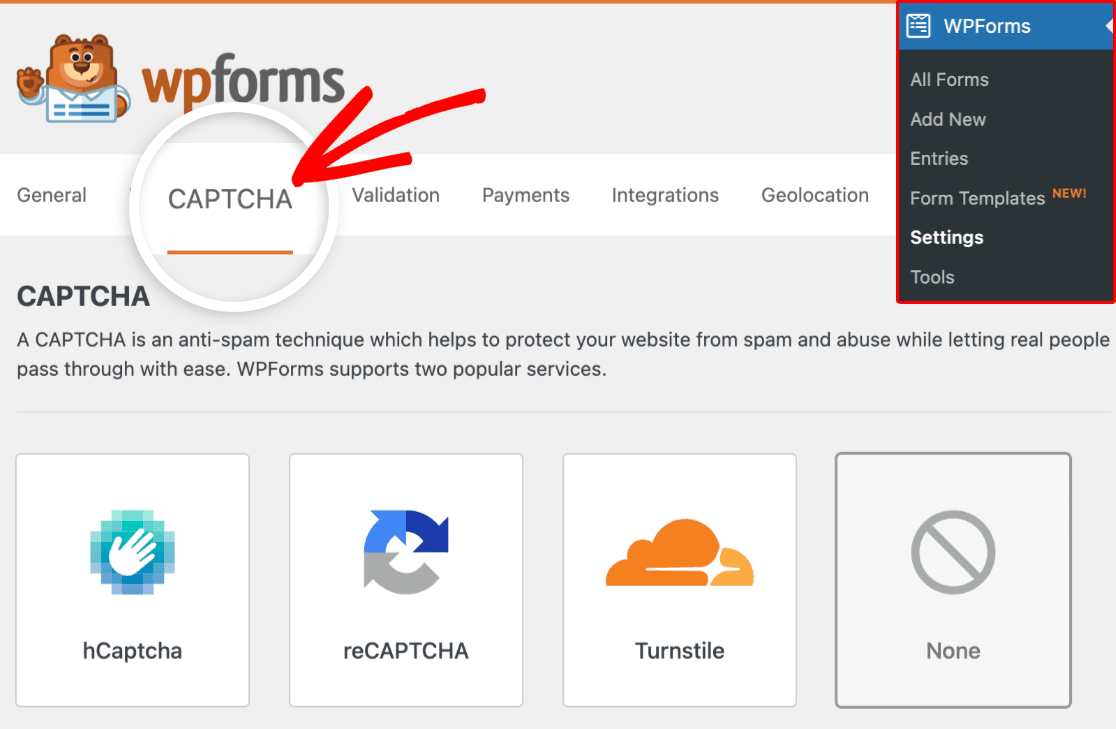
Terá de gerar chaves API de cada conta e adicioná-las aqui, antes de guardar as suas definições.
Além disso, pode evitar o spam criando a sua própria pergunta e resposta ou CAPTCHA matemático com o WPForms Custom Captcha.
O Captcha Personalizado está disponível para todos os utilizadores do WPForms com um plano Básico ou superior. Pode encontrá-lo nos Fancy Fields no construtor de formulários.
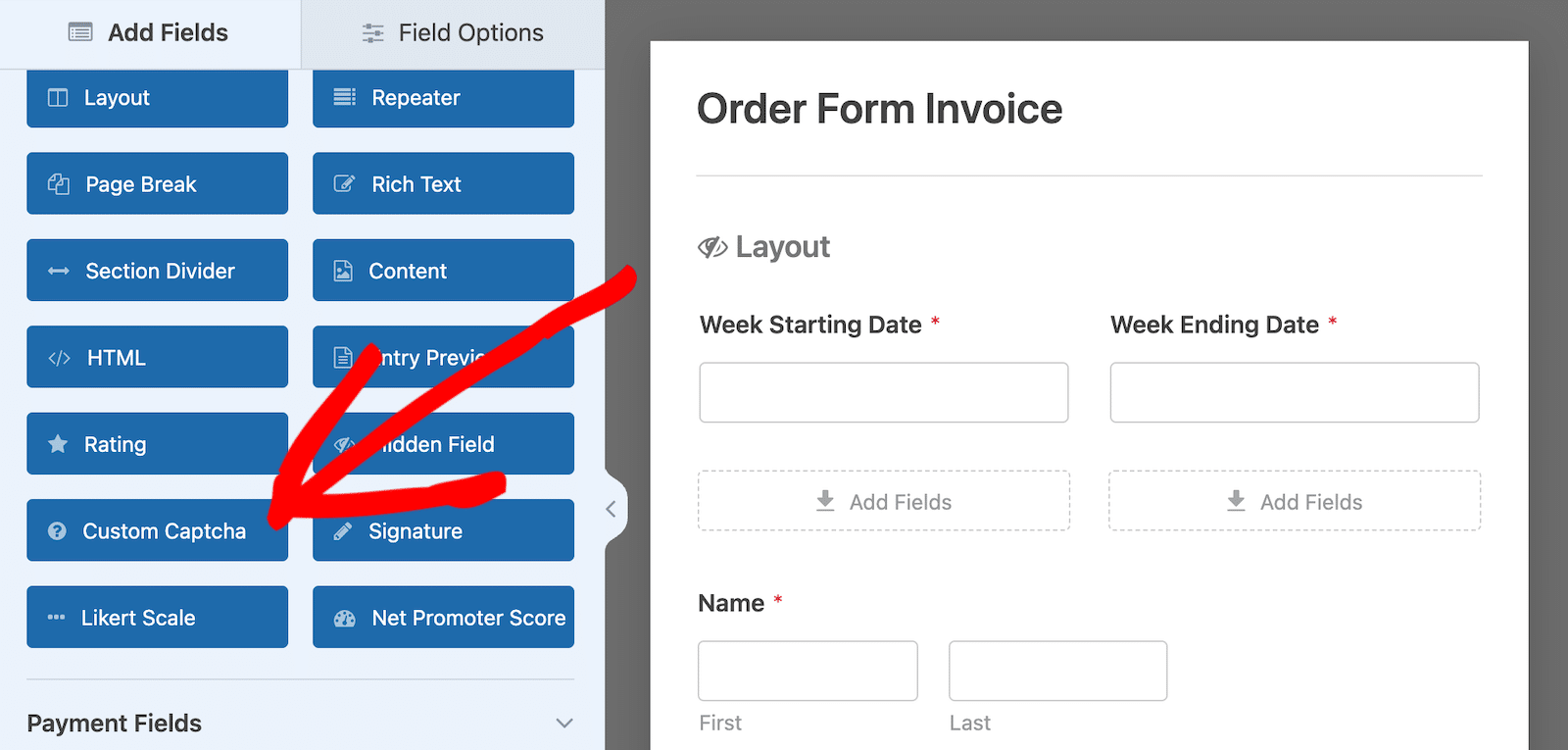
Em seguida, pode selecionar o tipo de CAPTCHA a mostrar aos seus utilizadores, escolhendo Matemática ou Pergunta e Resposta num menu pendente.
Adicionar filtros de spam: Filtro de país ou Filtro de palavras-chave
A utilização de um filtro de país é uma forma simples e eficaz de permitir ou recusar submissões de formulários de países específicos.
Para ativar esta funcionalidade a partir do criador de formulários, vá a Definições " Segurança e proteção contra spam e active a opção Ativar filtro de país.
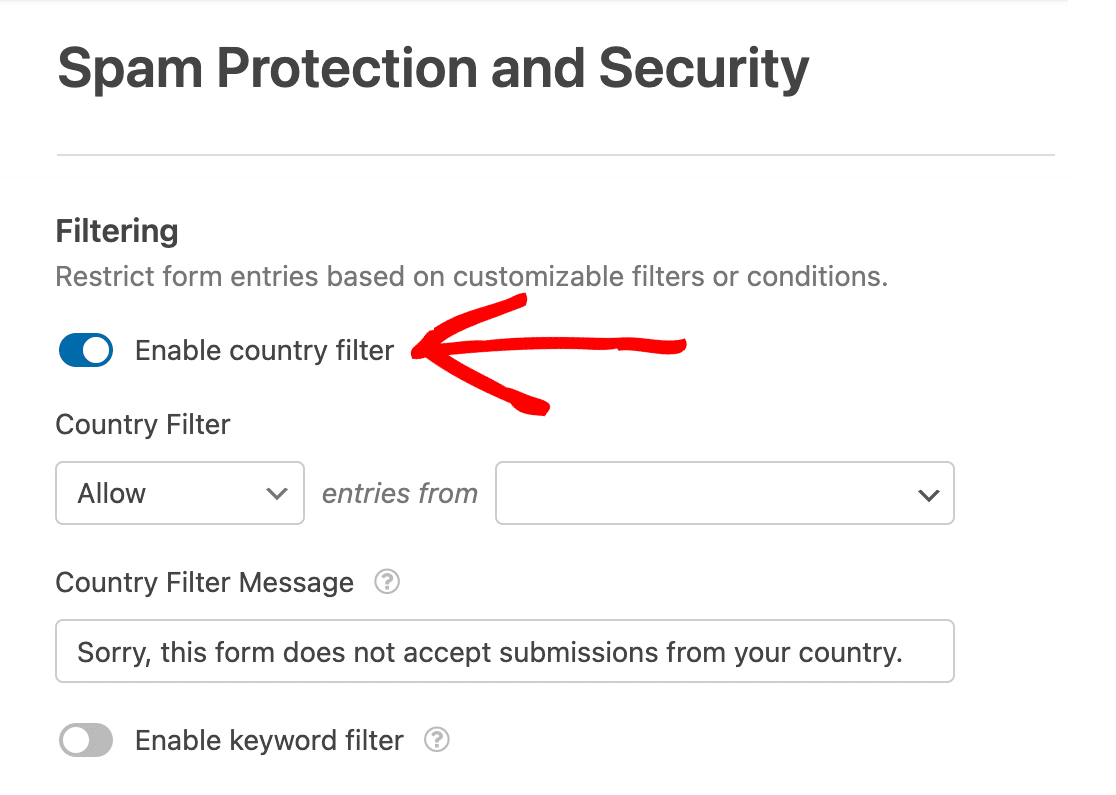
Se um utilizador tentar enviar um formulário de fora de um país selecionado, o formulário não será enviado. O utilizador receberá uma mensagem com a seguinte redação: "Lamentamos, mas este formulário não aceita submissões do seu país."
Também pode aplicar este mesmo processo às palavras-chave.
Para ativar um filtro de palavras-chave, coloque a opção Ativar filtro de palavras-chave na posição activada. Em seguida, adicione palavras e frases específicas à lista de palavras-chave.
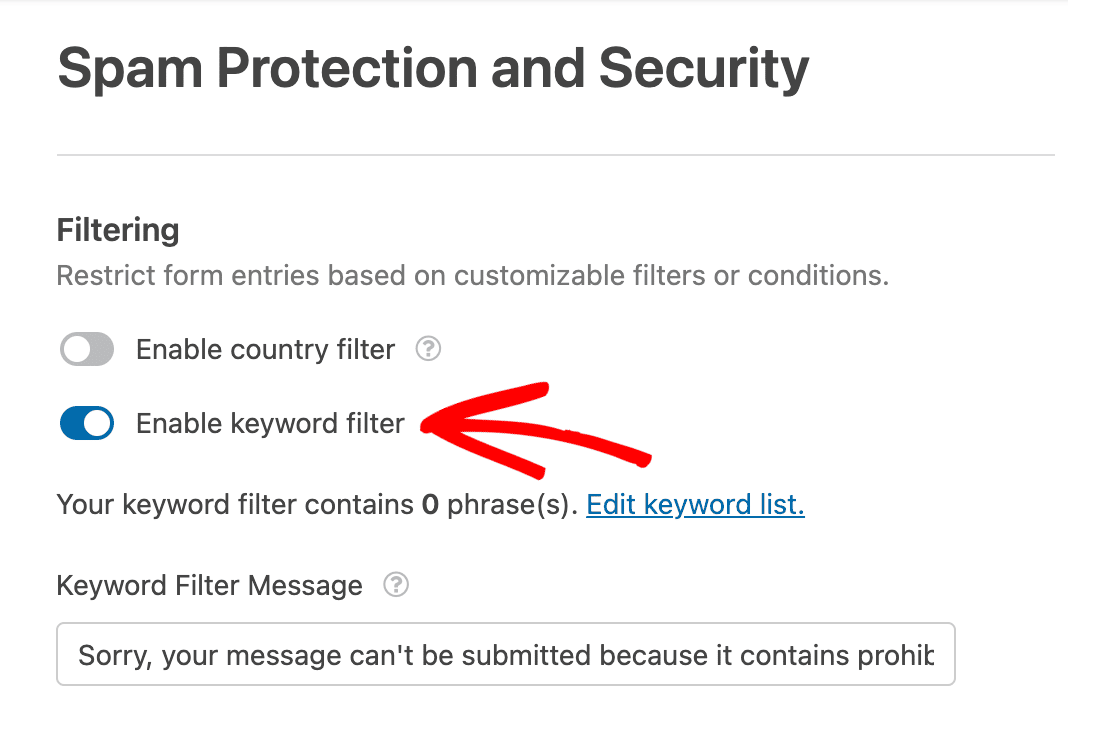
Agora, quando um utilizador tentar submeter um formulário com uma das palavras-chave listadas, o formulário não será submetido. O utilizador receberá uma mensagem com a seguinte redação: "Desculpe, a sua mensagem não pode ser enviada porque contém palavras proibidas."
Criar uma lista de permissões ou uma lista de recusas
Também pode proteger os seus formulários contra spam com uma lista de permissões ou uma lista de recusas. Esta definição permite ou recusa utilizadores de formulários com base no seu endereço de correio eletrónico.
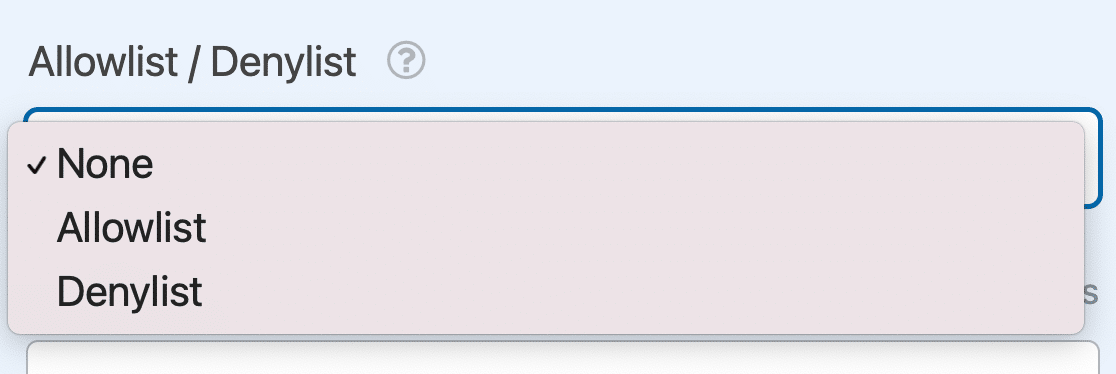
Para criar uma lista de permissões ou uma lista de recusas, abra o criador de formulários e certifique-se de que inclui um campo E-mail no seu formulário.
Nas Opções avançadas do campo E-mail, utilize o menu pendente Lista de permissões / Lista de recusas para ativar a sua lista e adicionar as suas regras.
Definir um tempo mínimo para apresentação
Os spambots são programados para serem rápidos e não gostam de esperar enquanto estão a meio de um ataque de spam.
Esta tendência dos "spambots" pode ser contrariada através da adição de um requisito de tempo mínimo para submissão.
Para ativar esta opção, vá a Definições " Segurança e proteção contra spam e active a opção Ativar tempo mínimo para envio.
Em seguida, introduza um número para controlar o número de segundos que o formulário deve esperar antes de considerar legítima uma ação de envio.
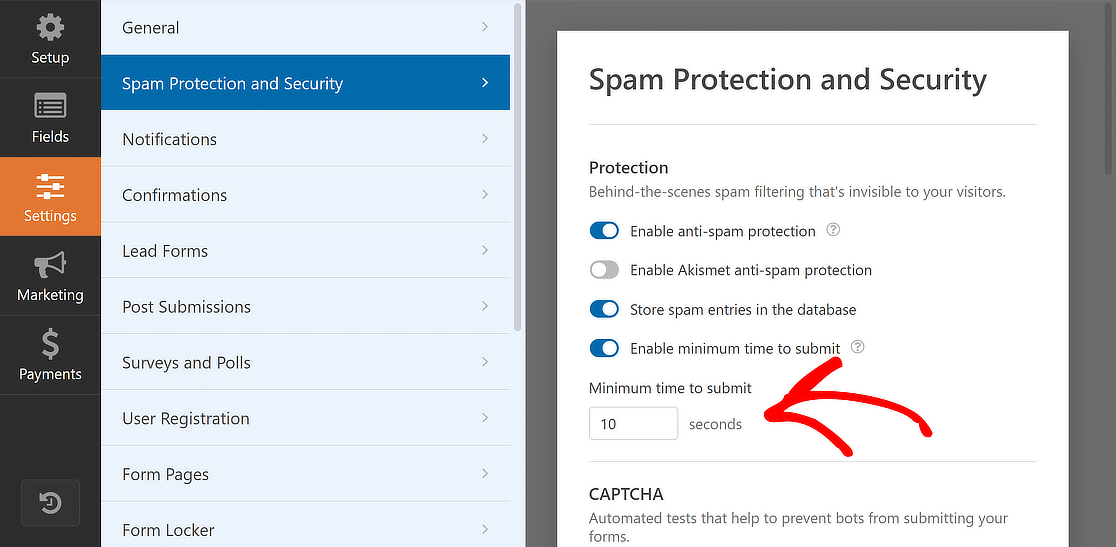
Por exemplo, se você espera que um usuário humano médio complete seu formulário em 10 segundos, esse é um bom número para aplicar nessa configuração. Se um spambot chegar ao seu formulário e enviá-lo em menos de 10 segundos, o WPForms bloqueará imediatamente esse envio e o tratará como spam.
Dica Profissional 💡: Você também pode combinar um tempo mínimo para enviar filtro com outras soluções de prevenção de spam em WPForms para criar um poderoso mecanismo de defesa em várias camadas contra spambots comuns.
Este é apenas um breve resumo das proteções disponíveis no WPForms. Para obter instruções completas sobre como aplicar cada uma dessas medidas ao seu site WordPress, confira este extenso tutorial.
Adicione o reCAPTCHA ao seu formulário do WordPress agora
Perguntas frequentes sobre problemas com o reCAPTCHA
Eis algumas das perguntas mais comuns que recebemos de pessoas com problemas com o reCAPTCHA.
Qual é a diferença entre o reCAPTCHA v2 e v3?
O reCAPTCHA v2 e a v3 são ambas soluções de prevenção de spam desenvolvidas pela Google. A principal diferença entre a v2 e a v3 é que, com a v3, o reCAPTCHA funciona silenciosamente nos bastidores e não requer a interação do utilizador sob a forma de puzzles para distinguir um utilizador legítimo de um spambot.
No entanto, o reCAPTCHA v2 depende da interação do utilizador para tomar decisões sobre quais os utilizadores legítimos quando ocorre um envio de formulário. Se pretende proporcionar aos seus utilizadores uma experiência mais simples, o reCAPTCHA v3 pode ser uma melhor opção.
O reCAPTCHA é a única forma de bloquear o spam?
Não, existem muitas soluções excelentes de prevenção de spam para além do reCAPTCHA. hCaptcha e Cloudflare Turnstile são duas das alternativas mais populares ao Google reCAPTCHA.
Para além disso, existem ferramentas de bloqueio de spam baseadas em IA, como o Akismet. Plugins como o WPForms também oferecem opções personalizadas de filtragem de spam com filtros de palavras-chave e países, tempo mínimo de envio e um captcha personalizado.
O reCAPTCHA é mau para a experiência do utilizador?
As versões do reCAPTCHA que requerem a interação do utilizador podem causar frustração. Além disso, não são muito adequadas para deficientes, pois dependem de desafios visuais. No entanto, é também algo a que a maioria de nós está habituada, pelo que não conduz necessariamente a um maior abandono.
Dito isto, se quiser ter a certeza absoluta de que está a proporcionar a melhor experiência possível aos seus utilizadores quando estes preenchem os seus formulários, pode utilizar filtros de spam menos intrusivos, como o reCAPTCHA v3, Akismet, Cloudflare e outros.
Como posso corrigir os erros "Chave de sítio inválida" ou "Domínio inválido para a chave de sítio"?
Este erro significa que o serviço reCAPTCHA da Google não conseguiu verificar se o envio do formulário provinha de um ser humano real.
As causas comuns incluem chaves de API incorrectas nas definições do WordPress, falha no carregamento do script reCAPTCHA devido a um conflito de plug-ins ou bloqueio do JavaScript do reCAPTCHA pelo plug-in de otimização.
Verifique se a chave do site e a chave secreta estão corretas em WPForms " Definições " CAPTCHA e, em seguida, desactive temporariamente quaisquer plug-ins de cache ou de otimização para testar.
Porque é que o meu formulário mostra "Este campo é obrigatório" por baixo do reCAPTCHA?
Isso geralmente significa que o reCAPTCHA foi carregado duas vezes na mesma página, criando um conflito. Outro plugin, o seu tema ou um plugin de cache pode estar a carregar um segundo script reCAPTCHA.
Abra a consola de desenvolvimento do seu navegador(clique com o botão direito do rato em " Inspecionar " separadorConsola ) e procure uma mensagem como "reCAPTCHA já foi processado".
Se vir isto, active o Modo Sem Conflitos em WPForms " Definições " CAPTCHA para resolver o problema do script duplicado.
O que significa "A verificação do Google reCAPTCHA falhou, tente novamente mais tarde"?
Este erro indica um problema de comunicação entre o seu Web site e os servidores reCAPTCHA da Google.
Pode acontecer se a sua chave secreta estiver errada, se a firewall do seu servidor estiver a bloquear a API do Google ou se o seu plug-in de cache estiver a interferir com o script reCAPTCHA.
Verifique se a sua chave secreta está correta, limpe todas as caches e desactive temporariamente a otimização de JavaScript em plug-ins como o WP Rocket ou o Autoptimize para testar.
Porque é que o reCAPTCHA não está a reduzir o spam no meu sítio WordPress?
Se estiver a utilizar o reCAPTCHA v3 (invisível), os bots de spam sofisticados podem, por vezes, contorná-lo. Mude para reCAPTCHA v2 (caixa de verificação) ou aumente o limite de segurança nas definições da sua conta Google reCAPTCHA.
Também é possível combinar o reCAPTCHA com outros métodos de proteção contra spam, como o Akismet, filtros de palavras-chave ou a Proteção Anti-Spam Moderna integrada do WPForms, para uma defesa em camadas.
A seguir, mergulhe mais fundo na prevenção de spam
Neste post, abordámos várias formas de proteger os seus formulários no WordPress. A maior parte do spam provém de bots que tentam submeter formulários de contacto no seu site.
Mas pode evitar que o spam se infiltre no seu site com as dicas que abordamos neste guia definitivo sobre prevenção de spam. Além disso, pode querer verificar as nossas recomendações para os melhores plugins de contagem decrescente para WordPress.
Crie seu formulário WordPress agora
Pronto para criar o seu formulário? Comece hoje mesmo com o plugin de criação de formulários mais fácil do WordPress. O WPForms Pro inclui muitos modelos gratuitos e oferece uma garantia de reembolso de 14 dias.
Se este artigo o ajudou, siga-nos no Facebook e no Twitter para mais tutoriais e guias gratuitos do WordPress.

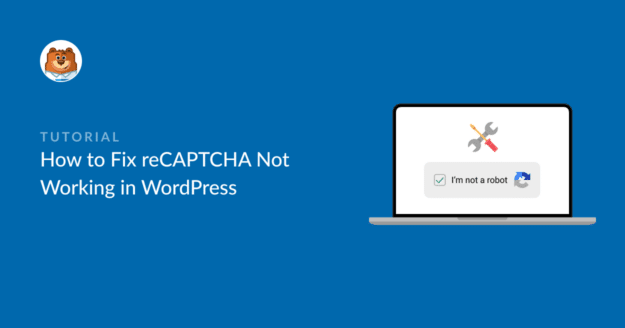


Olá,
Eu uso o reCaptcha com o WPforms (versão gratuita) em 2 sites e tenho um erro na consola do Google reCaptcha.
Com o reCaptcha v3, recebi este erro:
Detectámos que o seu site não verifica os tokens reCAPTCHA.
Com o reCaptcha invisível v2, recebi este erro:
Detectámos que o seu site só verificou testes reCAPTCHA bem sucedidos em menos de 50% das vezes. Isso pode indicar um problema com a integração do reCAPTCHA.
Alguma ideia do problema?
Olá, Jimmy - Pode haver vários motivos por trás desse problema. Quando tiver oportunidade, envie-nos uma mensagem com mais detalhes sobre o problema que está a enfrentar no suporte, para que possamos ajudar mais.
Se tiver uma licença WPForms, tem acesso ao nosso suporte por e-mail, por isso, envie um ticket de suporte.
Caso contrário, fornecemos suporte gratuito limitado no fórum de suporte do WPForms Lite WordPress.org.
Obrigado 🙂
Estamos a utilizar o WP Forms Lite há bastante tempo sem problemas. Esta semana reparámos que cada site que usa o formulário mostra um bloco vermelho que diz: "Esta chave de site não está activada para o captcha invisível".
Além disso, quando alguém preenche um formulário, obtém o erro - Falha na verificação do Google reCAPTCHA, tente novamente mais tarde.
Porque é que a ativação do captcha desapareceu de repente? Vou tentar a primeira solução listada acima para ver se ajuda, mas estou confuso quanto à razão pela qual isso aconteceu.
Olá, Alan. Obrigado por entrar em contato. Já vi esse erro quando alguém gera as chaves reCAPTCHA erradas para o tipo de CAPTCHA que deseja usar, mas isso não explica por que funcionou por um tempo e depois parou de funcionar. Eu não gostaria de especular sem mais detalhes sobre a sua situação específica.
Recomendo que publique o seu problema no fórum de suporte do WPForms Lite WordPress.org e os nossos consultores de confiança na equipa de suporte podem ajudar a resolver o problema. (Desfoque ou cubra quaisquer chaves reCAPTCHA se optar por compartilhar uma captura de tela).
Pode tentar um tipo diferente de CAPTCHA, embora eu saiba que isso levará algum tempo a preparar e talvez queira ficar com o que tem agora.
Selecionei a Checkbox reCAPTCHA v2. Está tudo bem com a configuração: as chaves estão a funcionar e até a pré-visualização no WPForms PlugIn está correta (mostra a caixa de verificação correta), mas... não é apresentada na página - nem no modo de edição do Wordpress nem no ambiente real. Utilizo o Olli Block-Theme. Alguém pode ajudar?
Olá, Martin, lamento saber que está a ter este problema.
Uma vez que a configuração e as chaves parecem estar corretas, pode haver um conflito de tema ou de script em jogo. Para investigar mais, recomendamos o envio de um tíquete de suporte para que nossos consultores de confiança possam examinar mais de perto e ajudá-lo a resolver o problema.
Teremos todo o gosto em ajudar!